Как исправить
Очистка данных и кеша приложения
Откройте пункт «Приложения» настроек Android. Потом перейдите во вкладку «Все».
Чтобы очистить кеш приложения, выберите «Телефон» во вкладке «Все»
Если у вас несколько приложений с таким названием, выберите тот у которого размер ненулевой.
Сначала нужно остановить работу приложения, после чего стереть данные и очистить кеш (если кнопка активна).
Чтобы устранить возможные неполадки, остановите приложение и сотрите все его данные
Перезагрузите смартфон и удостоверьтесь в корректной работе звонилки. Если это не устранило неполадку пробуйте следующий способ.
Откройте пункт «Дата и время» в настройках Android. Снимите галочку с «Дата и время сети».
Перезагрузите смартфон и вручную выставьте время если оно неверное. Если и это не устранило неполадку пробуйте следующий способ.
Проверка на вирусы
Скачайте с Google Play любую антивирусную программу и сделайте полную проверку. Удалите все обнаруженные вирусы.
Есть способ обойтись без установки программ на Android. Если на вашем персональном компьютере есть антивирус, тогда достаточно подсоединить к нему гаджет в режиме USB-накопителя. После чего просканировать внутреннюю память устройства на наличие вредоносных программ. Исходный код и алгоритмы работы мобильных вирусов схожи с компьютерными, поэтому компьютерный антивирус сможет обнаружить и обезвредить заражённое программное обеспечение на смартфоне.
Сброс системных настроек
Внимание! Это действие влечёт за собой полное удаление приложений и возврат системы к изначальному состоянию с заводскими настройками. Чтобы сбросить системные настройки, выберите соответствующий пункт в настройках Android
В настройках Android перейдите в раздел «Восстановление и сброс». Выберите «Сброс настроек».
Чтобы сбросить системные настройки, выберите соответствующий пункт в настройках Android
Далее нажмите кнопку «Сбросить настройки телефона».
Выберите «Сбросить настройки телефона»
Использование другой программы для звонков
Данный способ не решит проблему. Он может пригодиться тем кому простые методы не помогли, а радикальные, такие как полный сброс, применять не хочется.
В Google Play наберите в поле поиска «звонилка» и вам выдаст кучу подходящих результатов. Можете пользоваться любой из этих программ без потери функциональности устройства.
Видео: исправление ошибки «com.android.phone»
Что делать, чтобы избежать проблемы
Поговорка: «Главная причина неполадок компьютера сидит напротив него» — всецело применима и к мобильным устройствам. О большом количестве потенциальных проблем Вы даже не узнаете, если будете придерживаться нескольких простых правил и советов.
Загружайте и устанавливайте программы только из проверенных источников. Это убережёт ваше устройство от множества вредоносных программ.
Также не стоит загромождать память бесполезными приложениями. Даже после их удаления остаются лишние файлы, которые засоряют систему.
Если у Вас есть права суперпользователя, тогда обязательно как следует подумайте, перед тем как удалять стандартные приложения и отключать системные службы.
Установите антивирус. Подойдут и бесплатные версии, работают они не хуже платных, отличие скорее в ограниченной функциональности.
Используйте программы для очистки мусорных файлов, например CCleaner.
Если на экране устройства появилось сообщение об ошибке com.android.phone, то это ещё не повод для паники. Обычно для решения проблемы бывает достаточно проделать одно из первых двух способов инструкции. Даже если делать всё не спеша, то для устранения неполадки хватит и десяти минут. Во всяком случае это займёт точно меньше времени, нежели дорога в сервисный центр.
Ошибка com.android.phone периодически появляется на некоторых гаджетах под управлением .
Прекращая работу запущенного процесса, она доставляет много неудобств пользователям и провоцирует потерю данных в приложениях.
Рассмотрим детальнее, как быстро устранить проблему и сделать так, чтобы она больше никогда не появлялась.
Ошибка android process
Причины
Чаще таких ошибок две — android.process.acore и android.process.media. Первая чаще может возникнуть из-за следующего:
- выключено системное приложение;
- одновременно запущены подобные между собой программы;
- нужные файлы системы удалены.
Вторая неисправность возникает при неработоспособности карты памяти.
Как исправить
Исправление ошибки android.process.acore возможно такими способами:
- Очистка в конфигурациях Хранилища контактов.
- Сброс настроек на заводские.
- Полная очистка памяти устройства.
- Перепрошивка гаджета.
При ошибке android.process.media нужно:
- повторить установку приложения на телефон после извлечения флешки, а ее, если поможет, отформатировать;
- сбросить настройки, очистить карту памяти.
Способы исправления
Поскольку проблема лишает смартфон одной из основных функций – совершение звонков, то решать её нужно как можно быстрее. В зависимости от причины остановки процесса «com.android.phone» могут различаться и варианты исправления. Но в целом, можно проделать все перечисленные действия по очереди, чтобы добиться результата.
Очистка временных файлов
Иногда во временных файлах хранятся сбойные элементы, который и блокирует работу программы. Чтобы справиться с ним достаточно:
- Запустить настройки телефона.
- Перейти в раздел «Приложения».
- Открыть «Все».
- Выбрать программу «Телефон» или «Вызовы», в зависимости от устройства.
- Нажать «Стереть данные», а потом «Очистить кеш».
- Опционально: повторить для второго приложения звонков.
Это действие помогает в половине случаев. Поэтому и рекомендовано первым.
Удаление подозрительных приложений
Иногда, установленные на телефон приложения попадают туда без ведома пользователя. В этом случае помогает удаление этих самых приложений:
- Открываются «настройки».
- Выполняется переход в раздел «Приложения».
- В списке «Сторонние» или «Установленные» следует визуально проверить все программы.
- Найдя ненужное приложение открываем его настройки (достаточно клацнуть по нему в списке) и нажимаем «Удалить».
Возможно, стороннее приложение пытается перехватить на себя некоторые функции «телефона». Кстати, такое решение чаще всего помогает если ошибка возникает сама по себе, без попытки набрать кого-то. Прерывание работы com.android.phone в таком случае выполняется антивирусом или его аналогом в системе. Происходит оно из-за попытки «подозрительной» программы совершить звонок.
Проверка антивирусом
В PlayMarket можно найти огромное количество бесплатных антивирусных программ. Для одноразовой проверки подойдёт любая. Скачиваем, устанавливаем и даём программе навести порядок. Если действие сработало – хорошо. Если не получилось – действуем дальше.
Установка сторонней «звонилки»
Также в PlayMarket можно найти, так называемые «кастомные телефоны». Они призваны заменить собой саму подпрограмму com.android.phone, что помогает исправить ситуацию в некоторых случаях. Это последний вариант действий не требующий особых усилий. Достаточно ввести в PlayMarket слово «звонки» и выбрать понравившееся приложение.
После установки альтернативного варианта ситуация с ошибкой «com.android.phone» может быть исправлена.
Примечание: Иногда установка подобной альтернативы и является источником неисправности.
Отключение синхронизации даты и времени
В некоторых случаях процесс «com.android.phone» может быть остановлен из-за некорректной настройки даты и времени, а также их автоматической синхронизации с оператором. Решается проблема так:
- Запустить «Настройки».
- Открыть «дата и время».
- Выставить «дата и время сети» в режим «Выкл».
Основные причины появления ошибки
Перед тем, как исправить баг android process acore, необходимо понимать возможные факторы, которые повлияли на появление сообщения. Нарушение работы системы Андроид появляется независимо от версии, а также марки смартфона. Среди возможных причин ошибки можно выделить:
- Удаление системных файлов или папок, при случайной работе в корневом каталоге.
- Удаление файлов самой системой по причине некорректной работы, прошивки и подобных факторов.
- Неправильное функционирование определенной программы.
- Появление конфликта разных системных программ. В этом случае речь о системной утилите и приложении аналогичного функционала, но с установкой из сторонних источников.
В некоторых случаях пользователь видит сообщение, что «в приложении android process acore произошла ошибка». Такой баг зачастую сопровождает пользователей смартфонов от Самсунг, когда владелец старается зайти в программу операционной системы. В таком случае начинается остановка основного процесса, появляется сообщение подобного рода. Среди возможных утилит следует отметить:
После этого вход и использование утилиты становится невозможным. Андроид будет автоматически завершать процесс, и отправлять пользователя в главное меню смартфона. В результате этого мобильный телефон становится бесполезным для работы в дальнейшем.
Основные причины появления ошибки
Перед тем, как исправить баг android process acore, необходимо понимать возможные факторы, которые повлияли на появление сообщения. Нарушение работы системы Андроид появляется независимо от версии, а также марки смартфона. Среди возможных причин ошибки можно выделить:
- Удаление системных файлов или папок, при случайной работе в корневом каталоге.
- Удаление файлов самой системой по причине некорректной работы, прошивки и подобных факторов.
- Неправильное функционирование определенной программы.
- Появление конфликта разных системных программ. В этом случае речь о системной утилите и приложении аналогичного функционала, но с установкой из сторонних источников.
В некоторых случаях пользователь видит сообщение, что «в приложении android process acore произошла ошибка». Такой баг зачастую сопровождает пользователей смартфонов от Самсунг, когда владелец старается зайти в программу операционной системы. В таком случае начинается остановка основного процесса, появляется сообщение подобного рода. Среди возможных утилит следует отметить:
- контакты;
- камеру;
- календарь;
- почтовый клиент.
После этого вход и использование утилиты становится невозможным. Андроид будет автоматически завершать процесс, и отправлять пользователя в главное меню смартфона. В результате этого мобильный телефон становится бесполезным для работы в дальнейшем.
Подготовительные мероприятия
Если аккаунт у пользователя еще не синхронизирован с Гугл-диском, то до начала любых действий в смартфоне или планшете на ОС Андроид, рекомендуется ее включить и дождаться полного завершения синхронизации с копированием данных в облачное хранилище.
Также на этот личный сетевой диск владелец гугловского аккаунта может сохранить всю свою адресную книгу вручную. Это надежный способ для последующего быстрого восстановления списка контактов. Для этого надо сделать следующее:
- Войдя в «Контакты», вызвать контекстное меню кликнуть «Отправить контакт»;
- Далее установить галочку на строчке «Выбрать все» и нажать «Готово»;
- Кликнуть «Сохранить на диске»;
- В графе «Название файла» придумать и напечатать имя для своего перечня адресов и телефонных номеров;
- Затем указать папку на гугл-диске или можно просто указать сам корневой каталог и кликнуть «Сохранить»;
- Готово.
Для очень осторожных пользователей, которые не доверяют облачным хранилищам информации, рекомендуется воспользоваться следующей методикой:
- Открыть раздел «Контакты» и войти в его настройки;
- Кликнуть «Импорт/Экспорт»;
- Далее кликнуть «Экспорт во внутреннюю память»;
- Щелкнуть по кнопке «Да»;
- Готово.
Android смартфон зависает, жутко тормозит
По этой теме можно найти массу информации в интернете. Причин — море, как и решений. Влияет масса факторов — версия ОС, технические характеристики, наличие вирусов, дыр в безопасности, запускаемые приложения, наличие чистого Андроида или фирменной оболочки производителя.
Опять же, следует сопоставлять свои желания с аппаратными возможностями устройства. Если девайс «старенький», совсем не флагман, и даже не середнячок, то лучше не н@силовать его самыми новыми 3D играми.
Второй важный момент — карта памяти microSD. Лучше выбирать скоростные типы (класс 10 и выше). Иначе при обращении программ к медленным внешним хранилищам будут заметны зависания.
Не забывайте чистить кеш, который накапливается со временем и может стать причиной медленной работы Андроид смартфона. Практически в каждый современный гаджет интегрированы средства оптимизации. Если нет — качайте Google Files Go.
Что касается интерфейса, ускорить его поможет сторонний лаунчер, загруженный из Гугл Плей. Недавно мы делали обзор на неплохой вариант — Square Home 3 Launcher:

Как предотвратить неполадки в работе системы?
Чтобы исправить системный сбой, рассмотрим несколько способов. Для предотвращения неполадок следует отредактировать саму ОС. Чтобы устранить ошибки, требуется тщательно изучить инструкции и выполнять действия поэтапно.
Перезапись контактов
Чтобы выполнить данную процедуру, требуется:
- Открыть подпункт «Приложения» в установках девайса, просмотреть контакты.
- Удалить всю записную книжку.
Никто не захочет потерять важные контакты разом, поэтому следует создать бэкап контактов. Если их немного, рекомендуется переписать на лист бумаги. После очистки приложения попробуйте снова внести запись в «Контакты». Если сообщение возникло очередной раз, проделайте ту же манипуляцию с календарем.
Если устанавливалось сторонее ПО
Причина может заключаться в приложении, скачанном из стороннего ресурса. Чаще всего сбой происходит из-за программы, которая занимается оптимизацией беспроводного соединения. Инструкция по исправлению:
- В «Приложении» найдите подпункт «Запущенные». Вам откроется список с программами, работающими в текущий момент. Отключайте каждую, одновременно проверяя работу устройства.
- После принудительной остановки приложения запустите «Контакты» и попробуйте создать новый.
- Если уведомление все равно возникает, кликните «очистка кэша всех приложений».
Редактирование системных файлов
Решение разработано для пользователей, разбирающихся в работе «операционки».
- после запуска менеджера файлов требуется посетить адрес: system/csc/.
- из открывшихся файлов следует найти подходящий, его название – xml.
- в новом окне отобразятся сведения, содержащиеся в файле. Из представленного текста найдите True, наберите вместо него
- перезагрузите девайс.
Если требуемого местоположения не существует, то проблема этим методом не решится.
Возвращение устройства к заводским настройкам
Если указанные способы не привели к решению проблем, то рекомендуется выполнить «откат» к изначальным установкам.
Перед непосредственным выполнением процедуры требуется сделать back up изображений, видео и других нужных файлов, которые можно будет загрузить обратно. Для сброса откройте раздел «Память» и щелкните «Сброс настроек».
Перепрошивка устройства
Это самый рискованный метод исправления бага. Текущая версия находится «О телефоне». Запишите на лист указанную версию ПО. Далее требуется перейти на сайт производителя и скачать нужные утилиты.
Недостатком данного метода является то, что многие производители не размещают драйвера на своих сайтах. Они могут помочь только одним — перенаправить в службу поддержки, которая предложит в данном случае обратиться к специалистам.
Как устранить ошибку android process acore
Основными источниками данной неисправности являются:
- Принудительная остановка системного приложения, без которого Андроид не может нормально работать;
- Инсталляция нескольких программ с одинаковым или схожим функционалом;
- Случайное или преднамеренное стирание системного файла на девайсе с разблокированными root-правами;
- Воздействие вредоносного ПО.
Чаще всего ошибка «Запуск процесса android process acore остановлен» наблюдается при работе с приложениями «Контакты», Hangouts и «Камера». Однако встречаются случаи, когда подобный сбой возникает при обращении к Wi-Fi модулю, картам Google, GPS навигатору и другим системным программам.
Избавиться от ошибки android process acore можно несколькими способами:
- Сбросом данных на неработающем приложении;
- Удалением установленного софта;
- Ручным изменением файла others.xml;
- Посредством очистки гаджета от вредоносного ПО;
- С помощью радикальных мер (возврат к заводским настройкам или перепрошивка).
Перед тем как исправлять ошибку android process acore, необходимо разобраться с причиной ее появления. Для этого следует вспомнить, после каких действий она возникла. Например, если девайс начал сбоить после скачивания какого-либо софта, большая вероятность того, что именно он привел к неполадке.
Реактивация учетной записи Google
Acore расшифровывается как Account Core. Самым простым и наименее радикальным способом устранения ошибки будет удаление учетных записей и их повторное добавление.
- Зайдите в Настройки.
- Перейдите в раздел Учетные записи и архивация (или просто Учетные записи) > Управление учетными записями.
- Найдите основной аккаунт Google в списке, нажмите на строку.
- Нажмите на кнопку Удалить уч. запись.
- Добавьте этот же аккаунт снова.
Эта процедура безопасна (аккаунт остается за вами и данные не пропадают). При этом, не нужно очищать кэш или делать hard reset. По случайности, вы можете удалить несколько контактов, не синхронизированных с Google – так что сделать копию не помешает.
Если этот метод не сработает, удалите/добавьте все учетные записи в Контактах и Календаре.
Возможные способы решения
Проблему легко и быстро можно устранить, если знать эффективные методы ее решения:
- Через откат к состоянию системы по умолчанию либо установкой новой прошивки;
- Сброс параметров отключенных утилит;
- Сканирование на предмет наличия вирусов с последующим их удалением;
- Самостоятельной корректировкой файлов (для продвинутых пользователей);
- Последовательная деинсталляция последних установленных приложений.
Обычно неисправность быстро удается устранить, если владелец андроид-устройства вспомнил, после каких его действий появилось неприятное оповещение, например, часто это бывает после установки какой-нибудь новой программы.
Что еще может вызвать ошибку
Иногда к багу приводят обновления для приложений. В этом случае нужно удалить обновления, пройдя по пути «Настройки» — Список приложений – Нужное приложение – «Удалить обновления».
Возможно, у приложения нет нужного разрешения, которое при открытии автоматически запрашивается системой. Зайдите в раздел «О приложении», найдите «Разрешения приложений» и проверьте, выставлен ли доступ к памяти (ползунок должен находиться в позиции «вкл»).
Еще один вариант – пользователь внес свои коррективы в системные файлы и папки. В данном случае помогает перепрошивка устройства, но это – та процедура, которую рекомендуют доверить профессионалам.
Корректировка документа
Для продвинутых пользователей быстро справиться с задачей позволит внесение поправок в документ «others.xml». Чтобы внести изменения в указанный файл потребуется осуществить всего несколько последовательных шагов:
- Открыть директорию «system»;
- Перейти в папку «csc» и с рут-правами открыть требуемый файл.
Расширенные полномочия позволяет получить приложение «Kingo Root». Для этого надо выполнить следующее:
- Произвести инсталляцию программы в компьютер;
- Андроид-девайс соединить с ПК с помощью кабеля ЮСБ;
- В девайсе войти в закладку «Для разработчиков»;
- Поставить о;
- Открыть утилиту «Kingo Root»;
- Нажать «Root»;
- Теперь можно перейти к корректировке документа.
Чтобы изменить документ следует осуществить следующие действия:
- Инсталлировать в андроид-гаджет «Root Explorer»;
- Скопировать корректируемый документ, например, на внешнюю память;
- Запустить корректируемый файл.
- В строчке, вызвавшей сбой утилиты, стереть слово «True», а на его месте напечатать «False»;
- Перезагрузить гаджет.
Методы предупреждения ошибки
Для того чтобы не тратить время на устранение неисправности, её нужно предупредить
Для этого следует брать во внимание советы специалистов, занимающихся ремонтом и настройкой мобильных устройств. Чтобы не произошла ошибка Андроид Процесс Медиа, делать нужно несколько простых операций
Среди них можно применять такие:
Среди них можно применять такие:
|
Профилактика |
Описание |
| Периодически упорядочивать файлы, загруженные на память устройства. | Не рекомендуется хранить все данные в одной папке, так как это не только создаст дополнительные трудности при поиске, но и значительно увеличит продолжительность загрузки. |
| Регулярно удалять неизвестные и неиспользуемые приложения. | Это будет полезно не только для предупреждения ошибки, но и для вирусной безопасности устройства. |
| Установить загрузку скачиваемых приложений и файлов на внутреннюю память устройства. | . В большинстве случаев пользователи загружают всю информацию на карту памяти, что становится причиной её переполнения. Из-за этого будет постоянно увеличиваться нагрузка на операционную систему и повысится вероятность возникновения неисправности. |
| Создать во всех системных папках Android пустой файл и назвать его «.nomedia». | Это поможет исключить сканирование объёмных каталогов, что значительно снизит нагрузку на устройство. |
| Регулярно устанавливать обновления операционной системы Android. | Их создатели знают о наличии всех ошибок и стараются выпускать модернизированные версии, которые помогут избежать неисправности. |
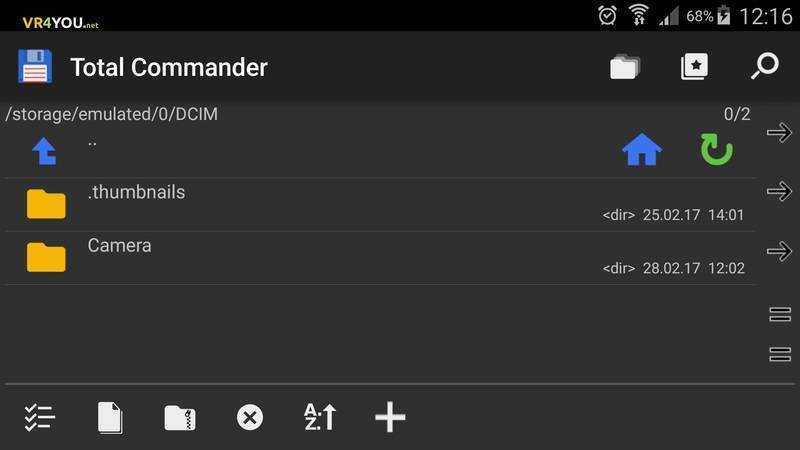
Для того чтобы выполнить обновление Android вручную, необходимо сделать следующее:
- На устройстве открыть приложение «Настройки».
- В нижней части списка следует найти надпись «Система».
- После перехода в этот раздел осуществляют поиск пункта «О телефоне». В нём перечислена вся информация об устройстве, в том числе и о текущей версии операционной системы.
- Из предложенного списка выбирают пункт «Обновление системы».
- После его нажатия устройство самостоятельно начнёт поиск доступных для скачивания обновлений.
- Как только завершится этого процесс, появятся доступные варианты.
- Из них следует выбрать тот, который был создан позже остальных.
- Начать загрузку можно нажав на соответствующую кнопку и подтвердив выполняемое действие. Во время всего процесса нельзя отключать смартфон, поэтому следует заранее позаботиться о полной зарядке аккумулятора устройства.
Ошибка в приложении Android PM считается одной из наиболее распространённых. Однако если знать, как её устранить и выполнять все профилактические мероприятия, то можно навсегда забыть о такой проблеме.
Загрузка …
Правка others.xml
Иногда эксперименты обладателя смартфона с рут-правами нарушают работу гаджета и некоторых программ. В ОС Android есть возможность расширить функционал устройства с помощью редактирования специального файла. Он находится в папке system/csc/.
- скачать файловый менеджер, предназначенный для работы в режиме суперпользователя;
- скопировать others.xml в любое место в качестве резервного;
- открыть исходный файл;
- найти строку, в которой упоминается неработающее приложение. Например, для камеры — Camera, для календаря — Calendar;
- Вместо TRUE поставить FALSE;
- сохранить файл;
- перезагрузить девайс.
Исправляем проблему с процессом android.process.acore
Подобного рода сообщение возникает при использовании системных приложений, чаще всего попытки открыть «Контакты» или некоторые другие встроенные в прошивку программы (например, «Камера»). Сбой происходит из-за конфликта доступа приложений к одному и тому же системному компоненту. Исправить это помогут следующие действия.
Способ 1: Остановка проблемного приложения
Самый простой и щадящий метод, однако он не гарантирует полного избавления от ошибки.
- После получения сообщения о сбое закрываем его и переходим в «Настройки».
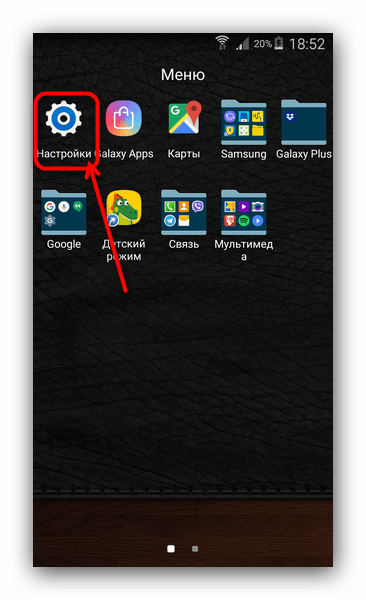
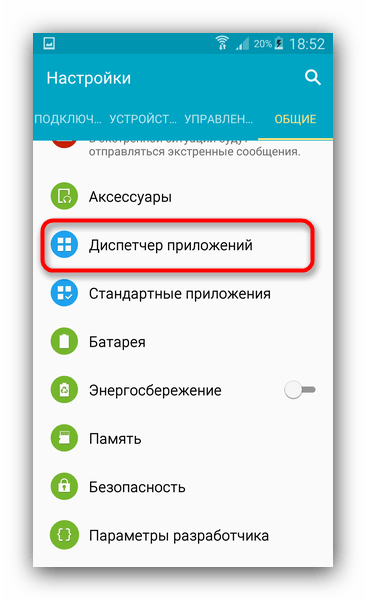
В диспетчере установленного ПО переходите ко вкладке «Работающие» (иначе «Выполняющиеся»). Дальнейшие действия зависят от того, открытие какого именно приложения привело к сбою. Допустим, это «Контакты». В таком случае ищете в списке запущенных те, которые имеют доступ к контактной книге устройства. Как правило, это сторонние приложения для управления контактами или мессенджеры.
По очереди останавливаем такие приложения путем нажатия на процесс в списке запущенных и поочередной остановки всех его дочерних служб.
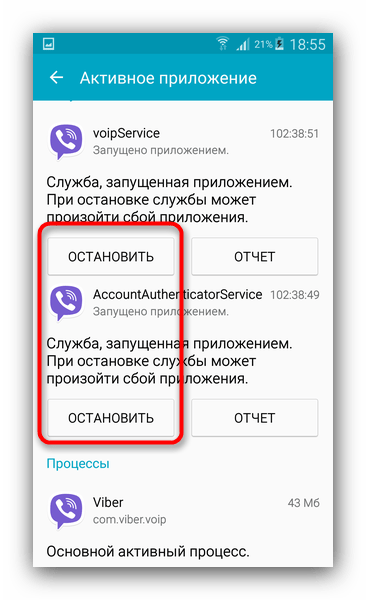
Сворачиваем диспетчер приложений и пробуем запустить «Контакты». В большинстве случаев ошибка должна быть устранена.
Впрочем, после перезагрузки устройства или запуска приложения, остановка которого помогла устранить сбой, ошибка может повториться
В таком случае обратите внимание на другие методы
Способ 2: Очистка данных приложения
Более радикальное решение проблемы, которое влечет за собой возможную потерю данных, так что прежде чем его использовать, сделайте на всякий случай резервную копию полезной информации.
- Заходим в диспетчер приложений (см. Способ 1). На этот раз нам нужна вкладка «Все».
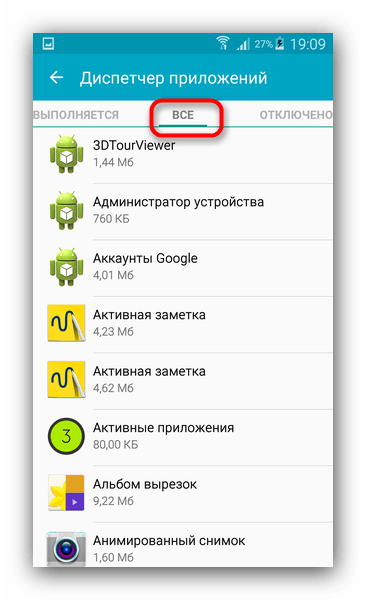
Как и в случае с остановкой, алгоритм действий зависит от компонента, запуск которого вызывает сбой. Допустим, на этот раз это «Камера». Найдите соответствующее приложение в списке и тапните по нему.
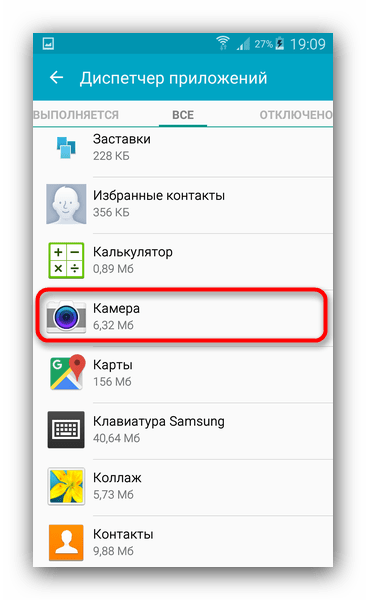
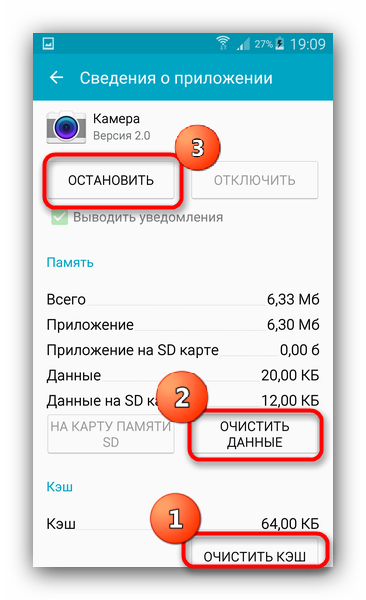
Попробуйте запустить приложение. С большой долей вероятности ошибка больше не появится.
Способ 3: Очистка системы от вирусов
Подобного рода ошибки возникают также при наличии вирусного заражения. Правда, на нерутированных устройствах такое можно исключить – вмешиваться в работу системных файлов вирусы могут только при наличии root-доступа. Если вы подозреваете, что ваш девайс подцепил заразу, сделайте следующее.
- Установите на устройство любой антивирус.
- Следуя инструкциям приложения, запустите полную проверку устройства.
- Если проверка показала наличие вредоносного ПО – удаляйте его и перезагрузите смартфон или планшет.
- Ошибка исчезнет.
Впрочем, иногда изменения, которые внесены вирусом в систему, могут остаться и после его удаления. В таком случае смотрите метод ниже.
Способ 4: Сброс до заводских настроек
Ultima ratio в борьбе со множеством ошибок системы Android поможет и в случае со сбоем в процессе android.process.acore. Поскольку одной из вероятных причин таких проблем могут быть манипуляции с системными файлами, заводской сброс поможет откатить нежелательные изменения.
Способ 5: Перепрошивка
Если такая ошибка возникает на аппарате со сторонней прошивкой, то не исключено, что причина именно в этом. Несмотря на все плюсы сторонних прошивок (версия Android новее, больше возможностей, портированные программные фишки других устройств), они обладают и массой подводных камней, один из которых – проблемы с драйверами.
Эта часть прошивок, как правило, проприетарная, и сторонние разработчики не имеют к ней доступа. Вследствие чего вставляют в прошивки заменители. Такие заменители могут быть несовместимы с конкретным экземпляром устройства, из-за чего и возникают ошибки, в том числе и та, которой посвящен этот материал. Поэтому, если ни один из вышеописанных методов вам не помог, рекомендуем перепрошить девайс обратно на стоковое ПО или другую (более стабильную) стороннюю прошивку.
Мы перечислили все основные причины возникновения ошибки в процессе andro >
Способы решения
Начинающим пользователям стоит запомнить, что практическая любая проблема с мобильным гаджетом может быть решена самостоятельно, если точно установлена причина сбоя в работе. В противном случае можно лишь усугубить ситуацию.
Рекомендации новичкам
Довольно часто ошибка появляется во время работы с телефонной книгой. Например, пользователь решил добавить новый контакт либо отредактировать сохраненный ранее. В такой ситуации необходимо выполнить следующие действия:
- Перейти в меню «Настройки», а затем в опцию «Приложения».
- Там находится вкладка «Все», в которой следует найти «Хранилище контактов».
- Остается лишь активировать пункт «Стереть все данные».
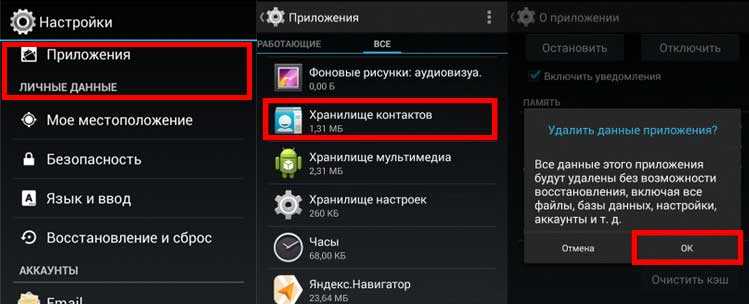
Вполне очевидно, что эти действия приведут к потере всех сохраненных на девайсе контактов. Однако проблема после этого должна исчезнуть. Пользователям, создавшим резервную копию данных, восстановить информацию будет очень легко. Безусловно, существует вероятность повторения ошибки «процесс Android process acore остановлен». Что делать в таком случае, начинающие пользователи чаще всего не знают.
Вторая вероятная проблема заключается в некорректном функционировании «Хранилища календаря». Для исправления ошибки снова нужно последовательно перейти в опции «Настройки», «Приложения», «Все», «Хранилище календаря». Если эта системная служба оказалась отключенной, нужно кликнуть на кнопку «Включить».
Кроме того, проблема часто возникает из-за работы утилит, оптимизирующих работу модуля Wi-Fi. Если все предыдущие действия не устранили ошибку, стоит просмотреть список установленных на гаджете программ. Затем нужно поочередно удалить все те, что связаны с оптимизацией работы беспроводных сетей.
Для опытных пользователей
Эта категория владельцев смартфонов чаще всего подготовлена к различным неприятностям. Однако и у продвинутых пользователей могут возникнуть проблемы, когда неожиданно процесс Андроид остановлен. Что делать в такой ситуации? Сначала удалить контакты и софт, оптимизирующий работу Wi-Fi, а также проверить работоспособность «Хранилища календаря».
Если после всех этих манипуляций вновь произошла неожиданная остановка процесса акоре, придется отредактировать системный файл. В нем содержится информация, способная значительно расширить возможности мобильного устройства. Однако для работы с системными файлами придется получить права root.
Многие пользователи используют программу Kingo Root, устанавливая ее на компьютер. Алгоритм действий с этим софтом следующий:
- После инсталляции утилиты на ПК к нему нужно подключить смартфон с помощью кабеля USB.
- На мобильном девайсе следует зайти в опцию «Для разработчиков», которая находится в меню «Настройки».
- Затем галочкой о.
- Запустив программу Kingo Root, остается кликнуть по кнопке «Рутировать».
Для редактирования системных файлов нужно использовать файловые менеджеры, которые способны работать с правами root. Примером такого приложения является Root Explorer. Алгоритм дальнейших действий имеет следующий вид:
- Перейти по пути — /system/csc/others.xml и открыть искомый файл.
- После этого остается в строке < CscFeature _ Calendar _ EnableLunar >TRUE</ CscFeature _ Calendar _ EnableLunar > установить значение False вместо True.
Удаление вредоносного софта
Чаще всего описанных действий достаточно для решения проблемы. Однако остановиться процесс com android acore может из-за наличия на гаджете вирусов. Если пользователь установил на гаджете права root, то вредоносные приложения могут удалить системные файлы или заблокировать работу встроенного софта. Следует помнить, что именно вирусы зачастую являются причиной полного отказа операционной системы.
Чтобы избавиться от вредоносных приложений, пользователю предстоит провести сканирование встроенной и внешней памяти с помощью антивирусного софта. Для решения поставленной задачи нужно скачать антивирусник с официального магазина Google и установить его. После этого остается запустить приложение и выбрать опцию «Проверка».
Заключение
Надеемся, информация помогла решить вам проблему, ведь, несмотря на большое количество способов, в решении проблемы нет ничего сложного. В большинстве случаев ошибка «В работе приложения Телефон произошел сбой» исправляется уже на первых этапах. Чтобы избежать в дальнейшем её появления мы рекомендуем:
- устанавливать софт только с Google Play Market или официального сайта разработчиков;
- регулярно очищать телефон от временных файлов;
- периодически проверять систему на вирусы;
- своевременно обновлять операционку («Настройки» — «О телефоне» — «Обновление ПО»);
- не устанавливайте большое количество приложений – даже не открытые они могут работать в фоне, потребляя ресурсы девайса.
Популярные страницы
com.android.phone произошла ошибка, процесс остановлен, что делать?
После того, как было выполнено обновление прошивки, восстановление или изменение данных ROM на Android-устройстве, иногда, к сожалению, начинает выдаваться сообщение об ошибке следующего вида: «К сожалению, процесс com.android.phone был остановлен». Это значит, что возникли проблемы с поддержкой SIM-карты, обеспечивающей взаимодействие смартфона и сети. В ряде случаев решить ее простой перезагрузкой аппарата не удается, и сообщение появляется снова и снова, блокируя экран. Поэтому мы решили предложить вам другие способы выхода из этой неприятной ситуации.
Самый простой вариант — сброс Android-смартфона до заводских настроек
. Но это способ далеко не идеален, так как при его использовании вы теряете все данные и вынуждены будете заново загружать и устанавливать все ранее загруженные приложения. К счастью имеются и другие методы.
Итак, если разблокировать аппарат вы не смогли, и он продолжает автоматически перезагружаться, а сообщение о проблеме появляется с промежутком в несколько секунд, придется прибегнуть к способу номер два. Это метод для продвинутых пользователей. Чтобы применить его, вам понадобится custom recovery и файловый менеджер AROMA. Действовать можно по одной из двух схем:
Схема 1
.
1. В меню планшета или смартфона находите «Настройки» -> «Приложения»2. Выбираете вкладку «Все». 3. Прокручиваете имеющиеся в ней пункты до тех пор, пока не увидите «Телефон» или нечто похожее по смыслу.
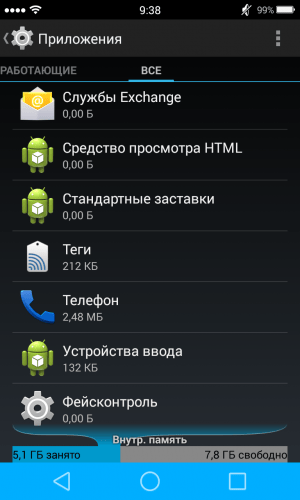
4. Нажимаете на иконку приложения, чтобы обновить информацию.5. Сначала выберите пункт «Очистить данные».
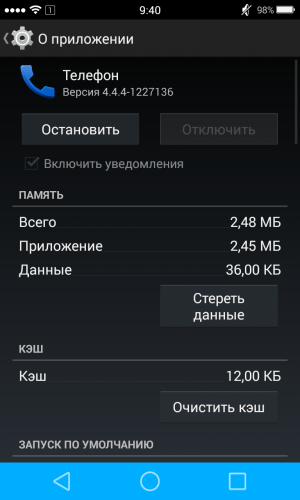
6. Затем то же самое (очистку) делаете для SIM toolkit.7. Перезагружаете своё устройство и, в зависимости от результата, либо радуетесь, либо пробуете второй способ.
Схема 2.
1. Скачиваете последнюю версию файлового менеджера AROMA .2. Копируете файл, с загрузкой которого произошли проблемы, на внутреннюю карту памяти или SD.3. Загружаете аппарат в recovery.
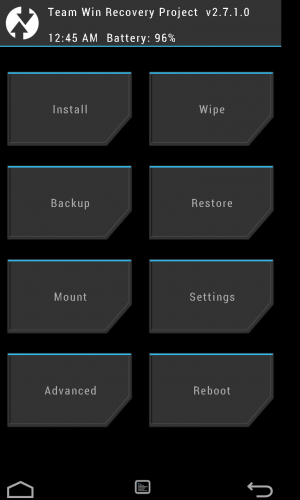
4. Как только android-устройство загрузится в custom recovery, выполняете «Install ZIP
» -> выбираете «zip form
».5. Находите zip-файл менеджера.
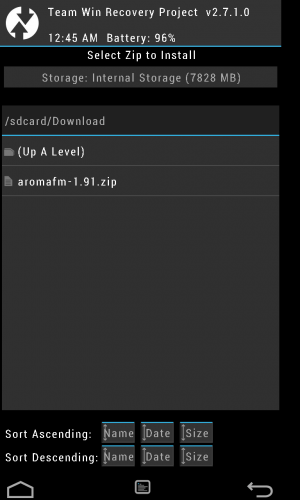
6. Загружаете его, выбрав «Yes – Install
».
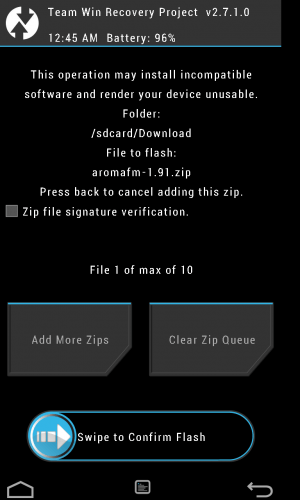
7. Теперь вы можете убедиться в том, что файловый менеджер установлен на Android-устройство.
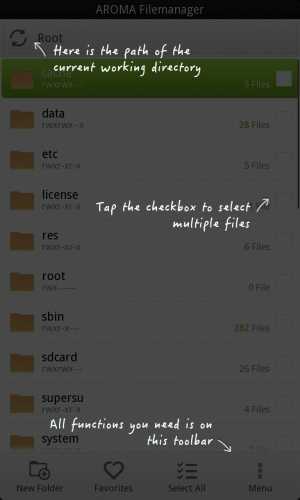
8. Входите в меню файлового менеджера и выбираете «Настройки
». 9. Прокручиваете пункты до тех пор, пока не увидите «Config Mount
», и далее выбираете опцию «Automount all devices on start
».
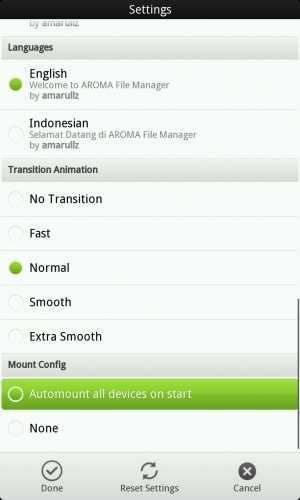
10. Применяете все изменения, выбрав кнопку «Done
» (готово). 11. Переходите в папку «Data/Data
».12. Там в папке «Phone
» выполняете очистку cache
и то же самое делаете для SIM toolkit app.
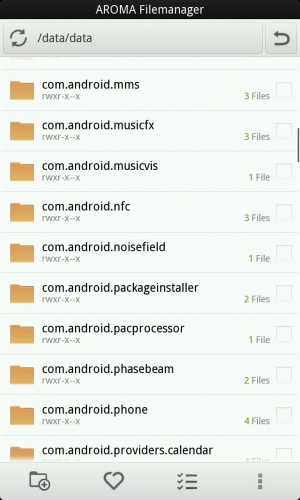
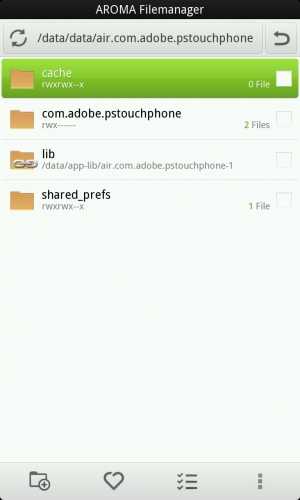
13. Снова заходите в меню файлового менеджера, выбираете «Exit
», и подтверждаете свои действия («Yes
»). 14. Теперь перед вами снова окно установки обновления из ZIP-файла («Install updates from Zip file
».15. Вернитесь в основное меню recovery и перезагрузите устройство.
Если вы снова будете получать сообщения о возникновении проблемы с остановкой процесса, то вы уже знаете, как с ней справиться — сбросить настройки смартфона или планшета
. Рекомендуем делать это все же посредством custom recovery, так как этот метод более щадящий и не стирает начисто внутреннюю память Android-устройства, а лишь убирает данные приложений.


















![Ошибка [android process acore] и способы ее устранения: подробные #видео инструкции 2019](http://zoomobi.ru/wp-content/uploads/a/d/e/adec7465a52df6b7a7a98e591a56b10e.png)













